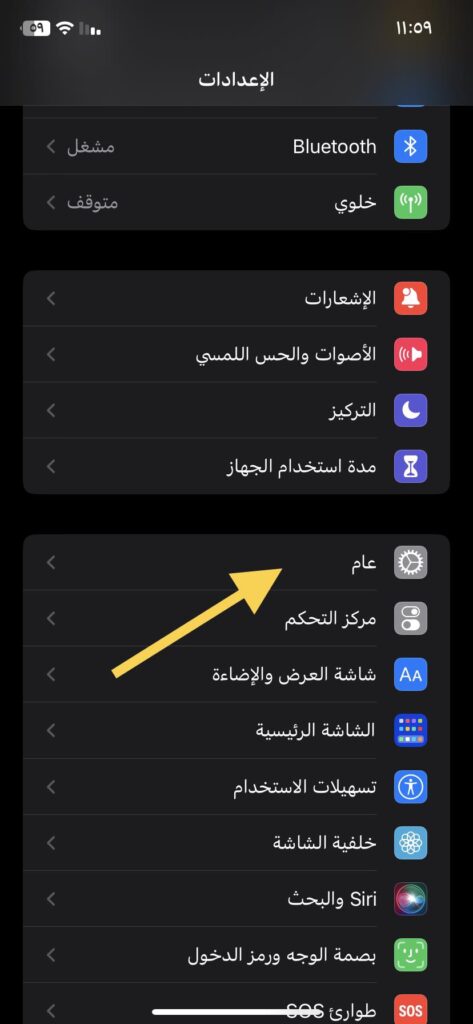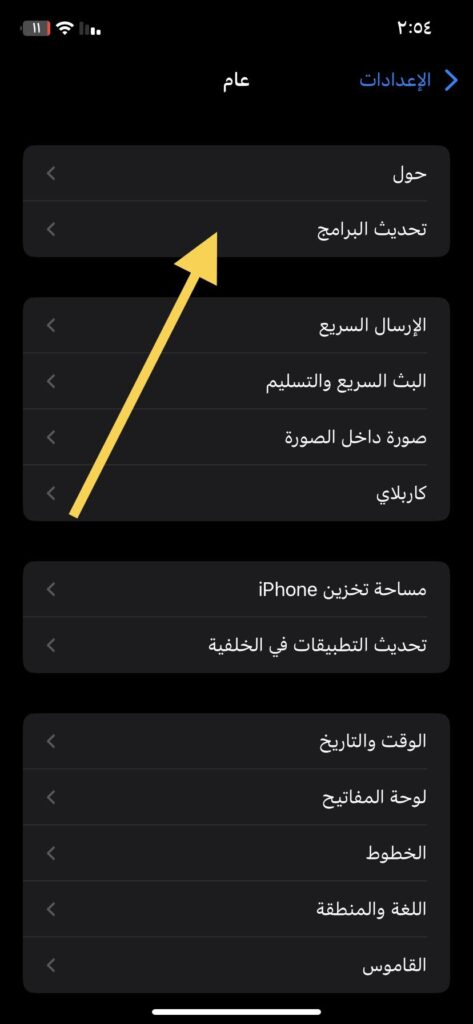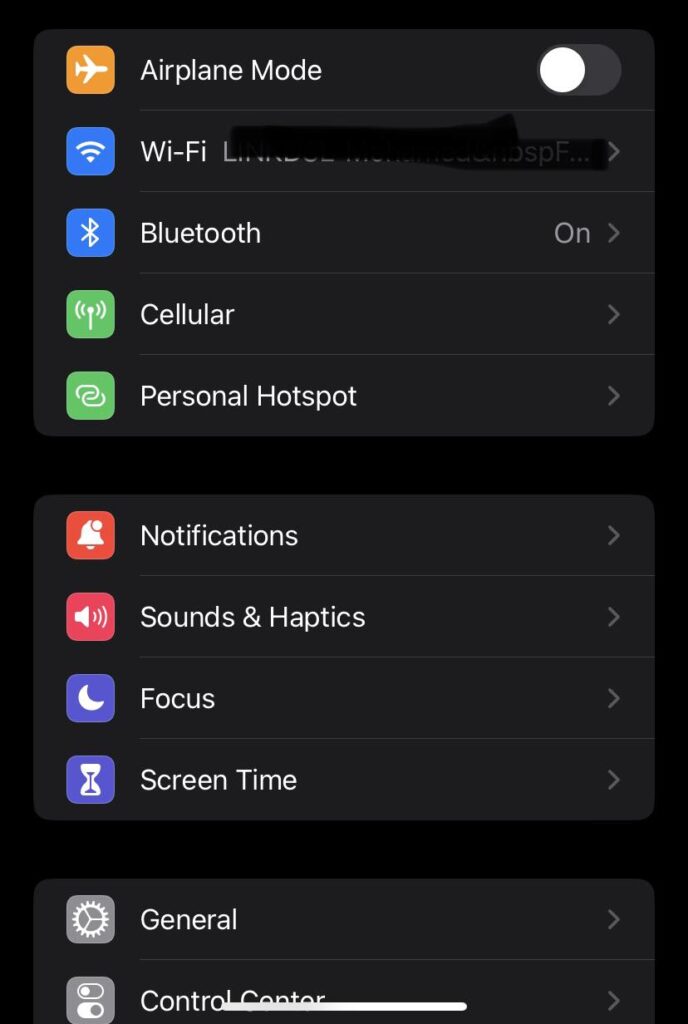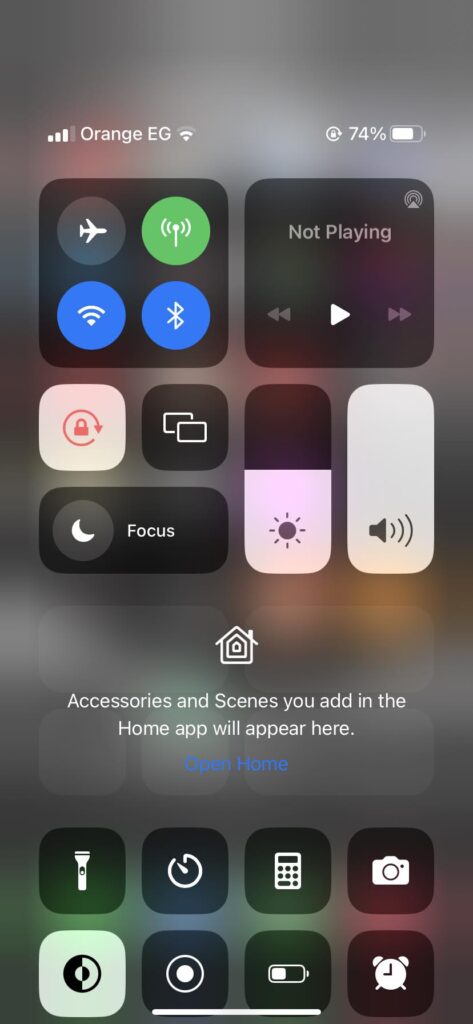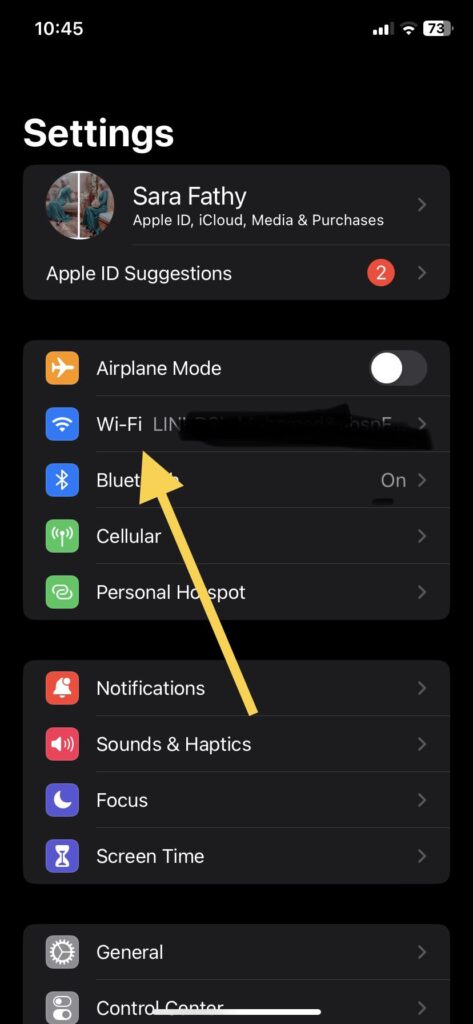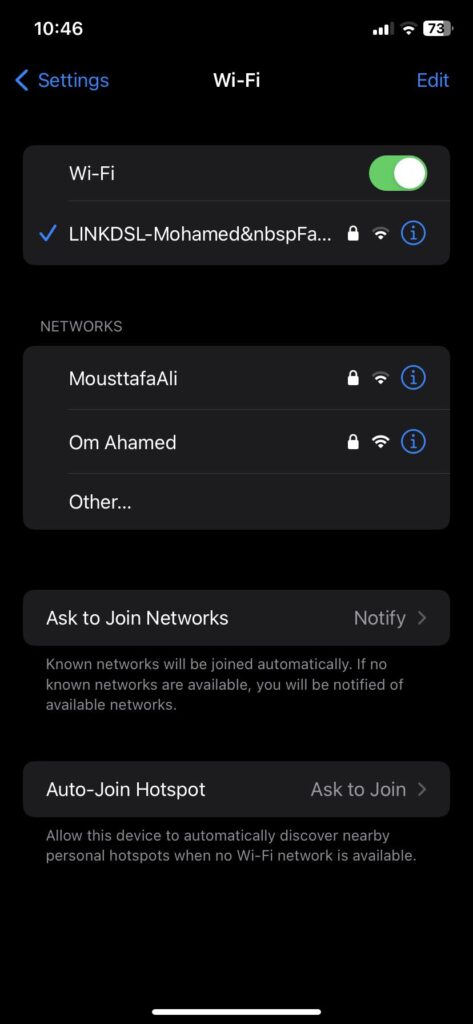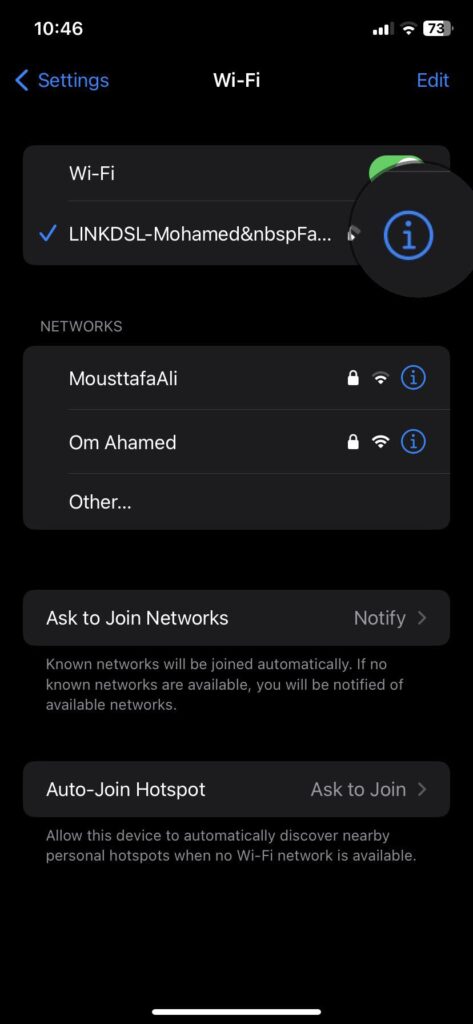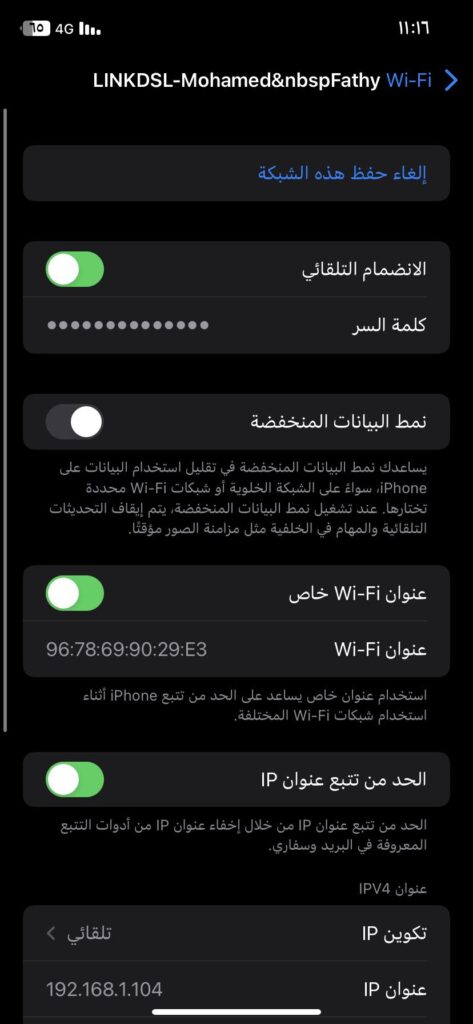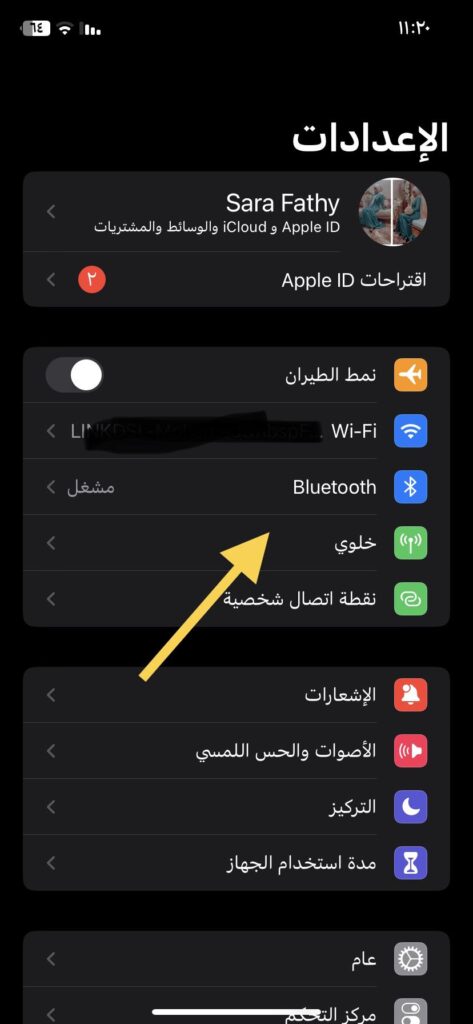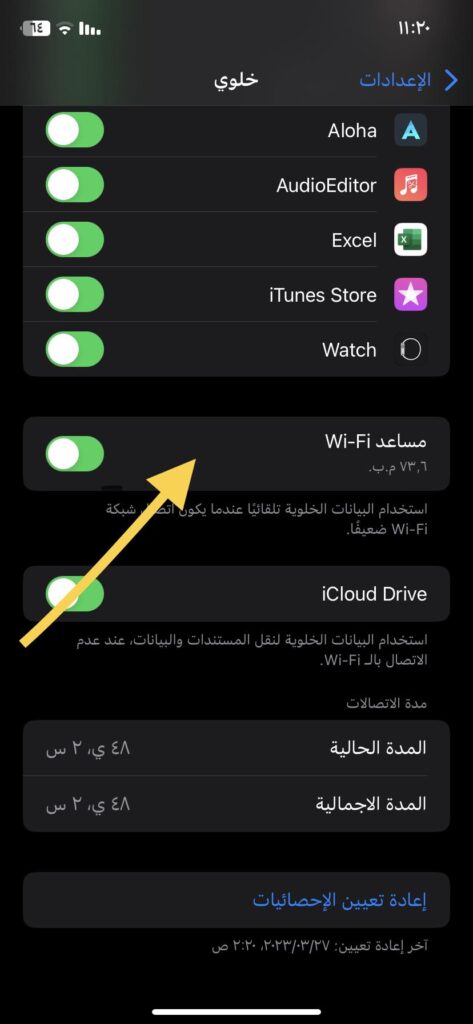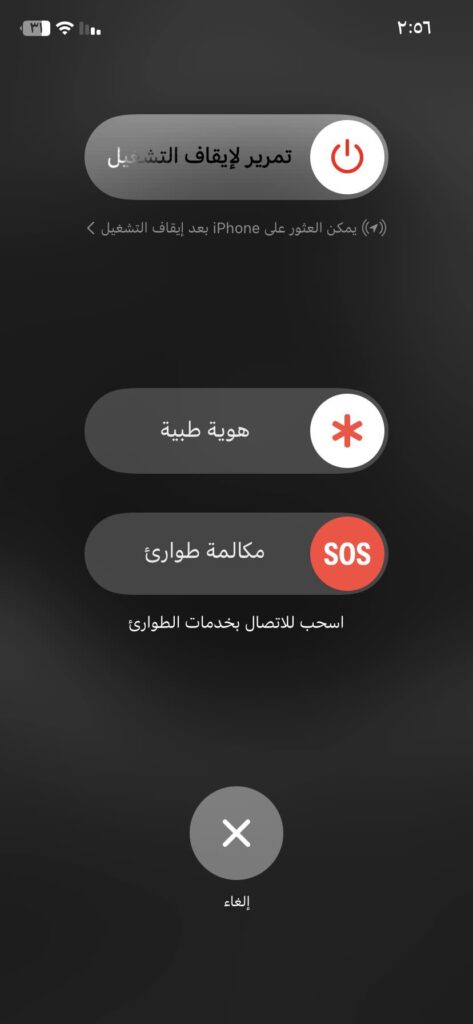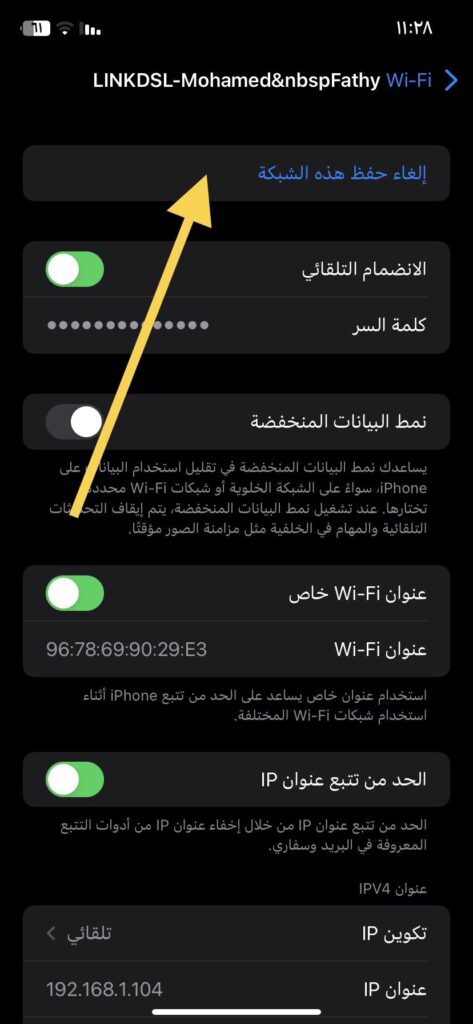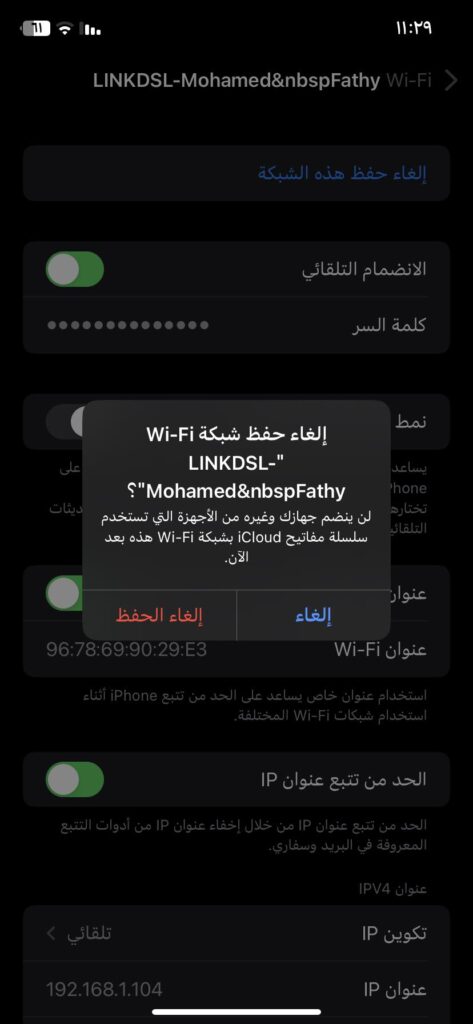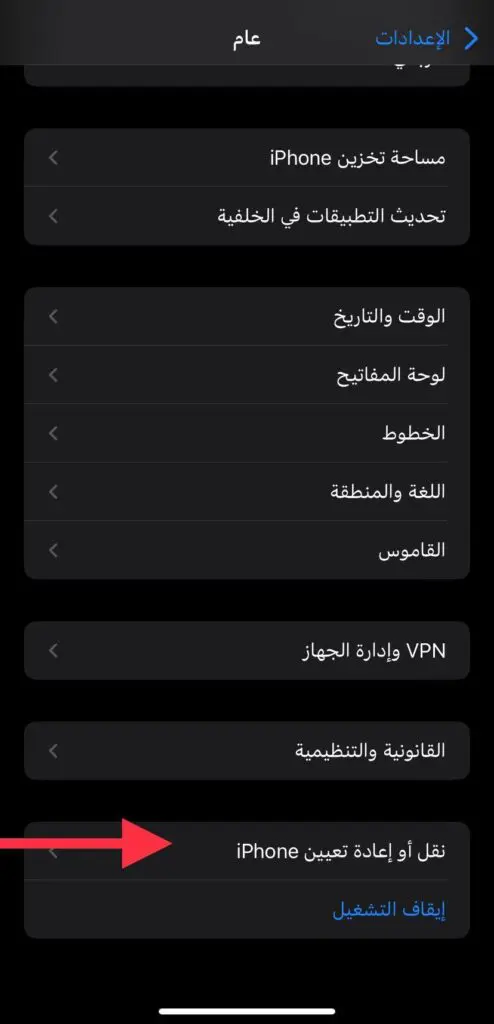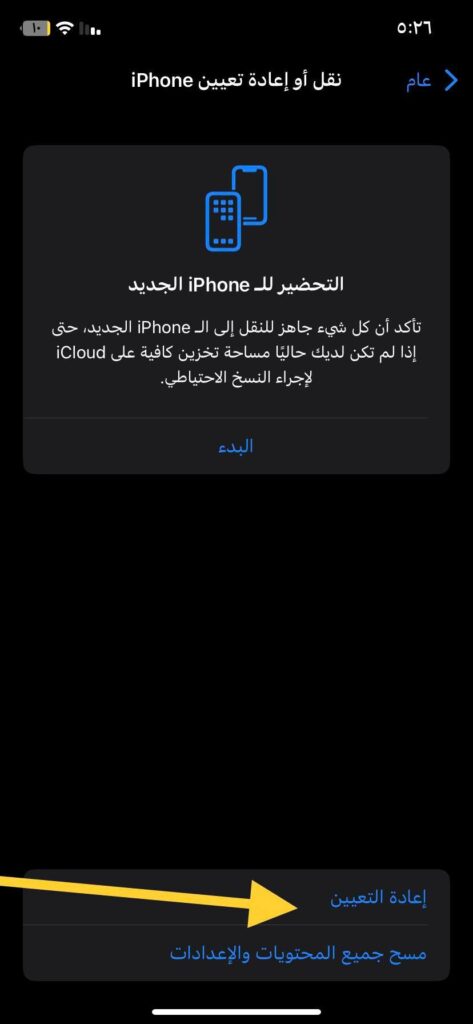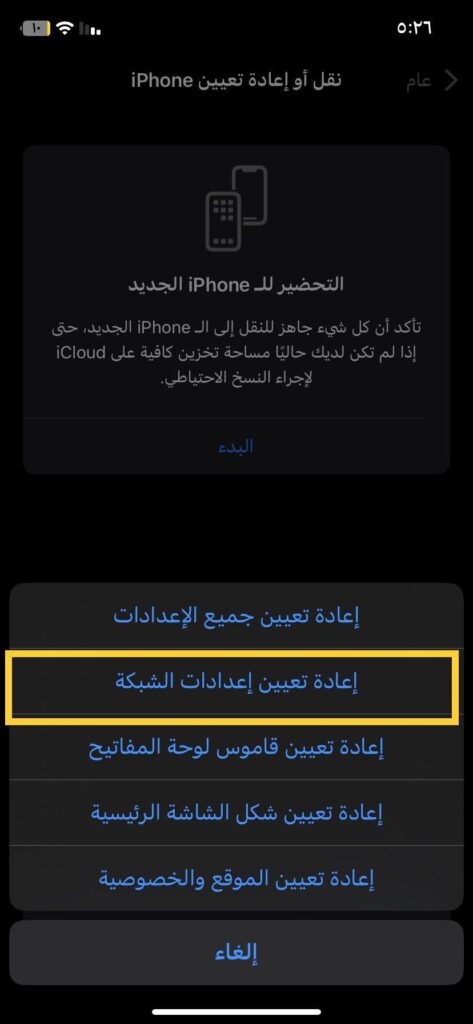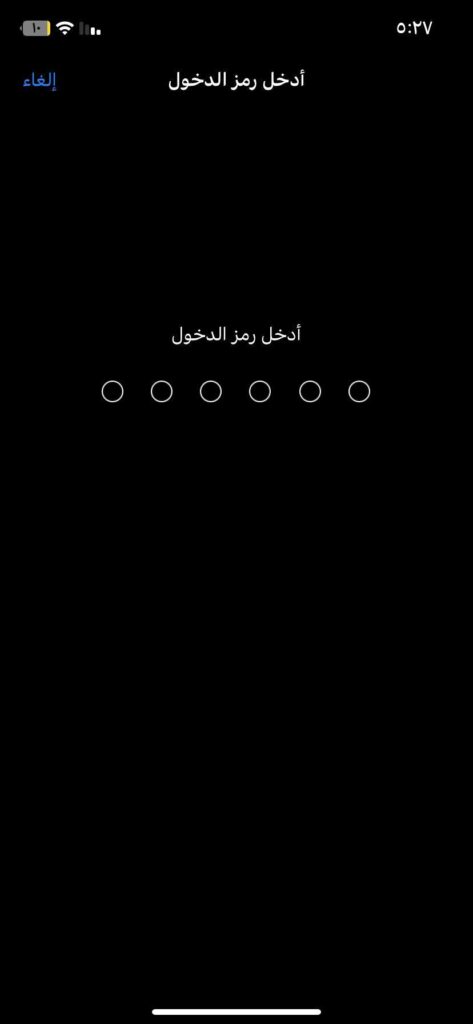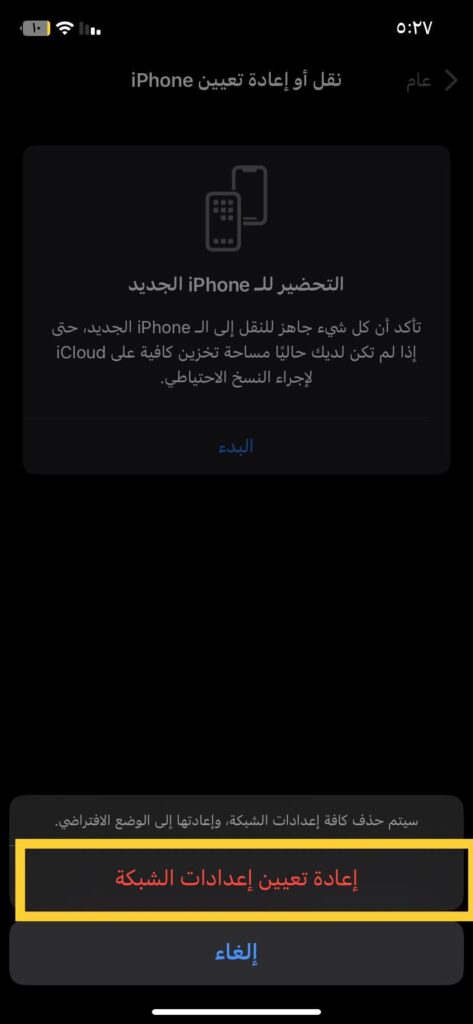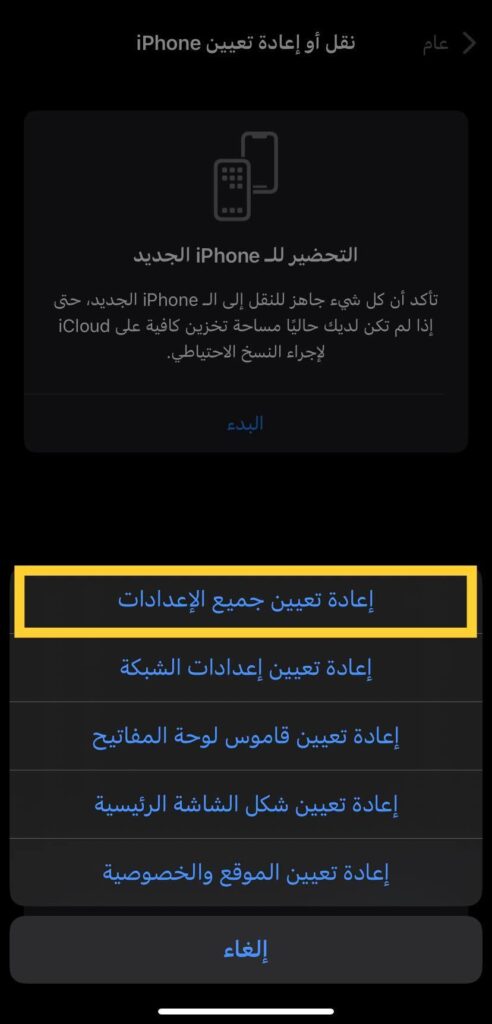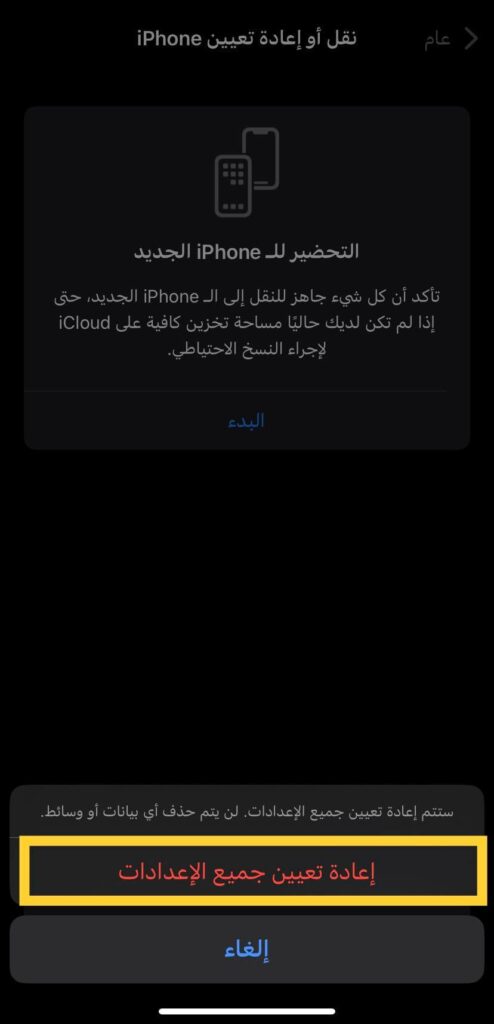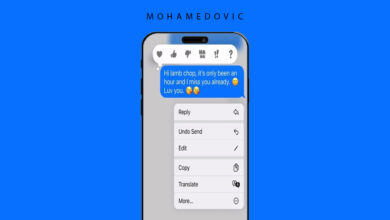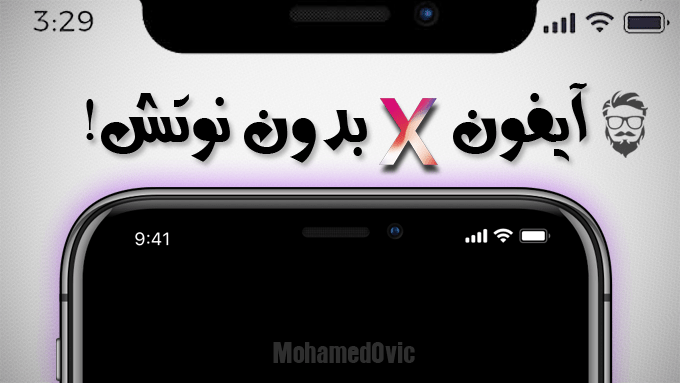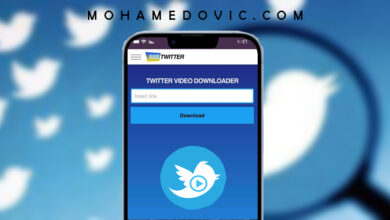هل تعاني من فقدان اتصال الايفون بشبكة Wi-Fi الخاصة بك في الآونة الأخيرة؟ بعض من مستخدمي ايفون قد واجهوا بالفعل هذه المشكلة حيث يقوم الايفون الخاص بهم بإسقاط الاتصال بشبكة الواى فاى بشكل عشوائي للغاية دون وقت محدد على الرغم من تسجيل دخولهم بالشبكة أكثر من مرة وإدخال كلمة السر والانضمام للشبكة بنجاح بالفعل! وهذا بالتأكيد أمر مزعج للغاية نظراً لأهمية الاتصال بشبكة الواى فاى حيث تكون أكثر سرعة وتوفيراً للإنترنت خاصة في حالة عدم امتلاكك للإنترنت الخاص ببياناتك الخلوية او في حالة إتمامك لبعض الأشياء التي تستدعي استخدام شبكة نت قوية وفعالة مثل الواى فاى.
قد تحدث هذه المشكلة في هواتف الايفون دون عن غيرها من أنواع الهواتف الأخرى لأسباب متعددة قد تختص بشبكة الواى فاى او في حالة حصولك مؤخراً على تحديث iOS 17 التجريبي التي قد يتواجد به بعض الأخطاء حيث أنه غير معتمد حتي الان كتحديث رسمي، ولكن على الرغم من متواجد تلك المشكلة يمتاز الايفون بإمكانية مشاركة رمز مرور Wi-Fi بواسطة QR مما يتيح لك مشاركة كلمة مرور الشبكة الخاصة بك مع أي شخص أخر دون الحاجة إلى كتابة كلمة المرور فعلياً خاصة إذا كنت لا تتذكرها من الأساس كما يمكنك الان معرفة رمز مرور Wi-Fi المتصل به الاب توب الخاص بك بكل سهولة.
يرجع حدوث انقطاع اتصال شبكة Wi-Fi عن الايفون لعدة عوامل مختلفة، لحل تلك المشكلة يجب التعرف على العوامل المؤدية إليها والأسباب التي تساهم في حدوثها لإيجاد حلول لها بشكل مباشر، إليك 12 طريقة الان يمكنك إتباعهم للحصول على حل لتلك المشكلة التي تواجهك.
طرق حل مشكلة فقدان اتصال الايفون بشبكة Wi-Fi
تتخلص تلك الطرق في 12 طريقة فعالة بداية من حل أبسط الأشياء التي قد تؤدي إلى حدوث تلك المشكلة وصولاً إلى أكثرها تعقيداً، حيث سيتوجب عليك في البداية التحقق من بعض العوامل الموجودة لديك ثم التطرق لطرق حلها بكل سهولة، وتتلخص تلك الطرق بداية من:
1. تحديث البرامج بالايفون
تعتبر هذه اول طريقة للتخلص من تلك المشكلة حيث أنه قد يكون هاتفك بحاجة إلى إجراء بعض التحديثات خاصة في الوقت الراهن دائماً ما تقوم ابل بإصدار التحديثات بشكل منتظم باستمرار حيث يأتي كل تحديث جديد لإصلاح بعض المشكلات التي قد تكون موجودة بالتحديث الذي يسبقه فربما يكون مُحملاً بحل لتلك المشكلة كما يأتي مُحملاً بالخاصيات الجديدة كلياً بناءً على رغبة المستخدمين لذلك سيتوجب عليك الحصول على احدث تحديث متواجد لديك، لتنفيذ تلك الطريقة قم بإتباع الخطوات التي سيتم ذكرها وهي:
- كل ما عليك فعله هو الذهاب إلى تطبيق الإعدادات الموجود على هاتفك بالفعل.
- قم بالتمرير لأسفل ثم قم بالضغط على عام.
- ستجد أمامك العديد من الخيارات قم بالضغط على تحديث البرنامج.
- سيظهر أمامك التحديثات الجديدة المتوفرة لديك قم بالضغط على تنزيل وتثبيت.
وهكذا سيتم تحديث الايفون بنجاح، يمكنك إجراء تلك الطريقة في وقت فراغك او عدم استعمالك للايفون حيث قد تتطلب المزيد من الوقت للتثبيت كما يتطلب وجود شبكة انترنت قوي لسرعة إتمام الأمر كما يجب توفير مساحة تخزين كافية أيضاً، أما إذا لم تجد تحديث متوفر لديك فهذا يعني انك بالفعل تحصل على أحدث تحديث تم إصداره في الوقت الراهن ويمكنك تنفيذ الطرق الأخرى التي سيتم ذكرها بالأسفل.
2. التحقق من الإعدادات
قد يكون الحل بديهي بعض الشيء ولكنه من الضروري القيام به حيث سيتوجب عليك التأكد من الإعدادات الخاصة بك والتحقق من تفعيل شبكة الواى فاى بالفعل وتعطيل وضع الطائرة حيث يساهم تفعيل وضع الطائرة على فقدان الاتصال بشبكة الواى فاى بشكل كلي، لتنفيذ تلك الطريقة قم بإتباع الخطوات التالية:
- كل ما عليك فعله هو الذهاب إلى تطبيق الإعدادات الموجود على هاتفك بالفعل.
- ستجد امامك نمط الطيران الذي يجب ان يكون غير مفعل كما ستجد أسفله Wi-Fi والذي يجب أن يكون متصل بالشبكة الخاصة بك.
- بدلاً من ذلك يمكنك التأكد من خلال مركز التحكم الخاص بك من خلال سحب الشاشة من أعلى لأسفل في الجزء الايسر سيظهر أمامك رمز الطيران باللون الرمادي والواي فاي باللون الأزرق.
وهكذا ستتمكن من التأكد من الإعدادات الخاصة بك بنجاح يمكنك استخدام إحدى الطريقتين حسب أيهما تُفضل.
3. التأكد من اتصالك بشبكة Wi-Fi الصحيحة
قد تكون قد قمت بتسجيل الدخول لأكثر من شبكة واي فاي بالقرب منك في وقت سابق لذلك سيتوجب عليك التحقق من اتصال هاتفك بشبكة الواي فاي الصحيحة الخاصة بك دون عن غيرها من الشبكات الأخرى، قم بإتباع الخطوات التالية:
- كل ما عليك فعله هو الذهاب إلى تطبيق الإعدادات الموجود على هاتفك بالفعل.
- قم بالضغط على Wi-Fi الموجودة لديك.
- قم بالتحقق من شبكة الواي فاي المتصل بها هاتفك وتأكد من تسجيل الدخول في الشبكة الصحيحة ستجد بجانبها علامة صح باللون الأزرق دليل على الاتصال بها
وهكذا سيتم التحقق من شبكة الواي فاي المتصل بها هاتفك بنجاح، يمكنك التبديل بين شبكات الواي فاي المسجلة لديك حسب رغبتك عن طريق تكرار تلك الخطوات المذكورة أعلاه من جديد
4. التحقق من خاصية اتصال الايفون بWi-Fi تلقائياً
من المعروف أنه يوجد خاصية الاتصال التلقائي بشبكة الواي فاي المسجلة لديك بالفعل حيث يتم الاتصال تلقائياً بالشبكة دون الحاجة لكتابة كلمة المرور الخاصة بك في كل مرة او حتي الضغط لتسجيل الدخول فقط تحتاج فعل هذا الأمر أول مرة ثم سيتم الأمر من تلقاء نفسه، لذلك قد تكون هذه الخاصية تم تعطيلها مما يؤدي لحدوث فقدان الاتصال، لتنفيذ تلك الطريقة قم بإتباع الخطوات التالية:
- كل ما عليك فعله هو الذهاب إلى تطبيق الإعدادات الموجود على هاتفك بالفعل.
- قم بالضغط على Wi-Fi الموجودة لديك.
- قم بالضغط على أيقونة i الموجودة بجانب اسم شبكة الواي فاي الخاصة بك.
- بعد ذلك قم بالتأكد من تفعيل خاصية الانضمام التلقائي.
وهكذا سيتم التأكد من تفعيل خاصية الانضمام التلقائي لشبكة الواي فاي بنجاح، يمكنك التأكد من تفعيل تلك الخاصية مع باقي الشبكات الأخرى التي قمت بالتسجيل فيها مُسبقاً.
5. تعطيل مساعد Wi-Fi
تم إصدار تلك الميزة مع إصدار تحديث iOS 9 والتي عبارة عن مساعد الواي فاي حيث يقوم بمساعدتك حين تكون شبكة الواي فاي الخاصة بك ضعيفة بعض الشيء سيتم تفعيل البيانات الخلوية الخاصة بك تلقائياً لإتمام الإجراءات التي تقوم بها دون الحاجة لانتظار شبكة واي فاي ضعيفة قد يعتبرها البعض ميزة والبعض الأخر قد يعتبرها غير ذلك نظراً لما تستهلكه من بيانات خلوية دون إدراك المستخدم بتفعيلها من الأساس، قد يرجع انقطاع الاتصال لتلك الميزة لذلك لتنفيذ طريقة تعطيلها قم بإتباع الخطوات التي سيتم ذكرها الان:
- كل ما عليك فعله هو الذهاب إلى تطبيق الإعدادات الموجود على هاتفك بالفعل.
- بعد ذلك قم بالضغط على البيانات الخلوية.
- سيظهر لديك الان جميع الإعدادات الخاصة البيانات الخلوية قم بالتمرير لأسفل حتي تجد مساعد Wi-Fi قم بتعطيل تلك الميزة.
وهكذا سيتم تعطيل ميزة مساعد Wi-Fi بنجاح، يمكنك تكرا جميع الخطوات السابقة مرة أخرى لإعادة تفعيلها من جديد حسب رغبتك، قم يلجأ البعض لتعطيلها حتي دون حدوث مشكلة انقطاع الاتصال نظراً لأنها تنشط دون إدراك او تحذير للمستخدم لإخباره بالتبديل بين شبكة الواي فاي وبيانات الهاتف الخلوية.
6. إعادة تشغيل الايفون
في حالة قيامك بجميع الطرق السابقة ولم تجدي نفعاً فيمكنك اللجوء الان إلى إعادة تشغيل الايفون الخاص بك حيث يعتبر إعادة تشغيل الايفون وفتحه من جديد هو الحل الأمثل للعديد من المشكلات التي قد تواجهك سواء مشكلات النظام او مشكلات أخرى حيث يلجأ العديد من الأشخاص دائماً لذلك الحل لكي يعود الهاتف لحالته الطبيعية، لتنفيذ تلك الطريقة قم بإتباع الخطوات التالية:
- في البداية كل ما عليك فعله هو الضغط على الزر الجانبي والضغط على زر رفع مستوى الصوت في آن واحد مع الاستمرار.
- سيظهر لديك خيار التمرير لإيقاف التشغيل قم بتمرير الزر لإيقاف تشغيل الايفون.
وهكذا سيتم إيقاف تشغيل الايفون بنجاح يمكنك الان إعادة فتح الايفون من جديد عن طريق الضغط على الزر الجانبي باستمرار حتي يظهر لديك أيقونة ابل ثم قم بترك الهاتف قليلاً حتي يفتح تماماً وقم بالتأكد من اتصالك بشبكة الواي فاي الخاصة بك من جديد من خلال الإعدادات الموجودة على هاتفك.
7. إعادة تشغيل الراوتر
قد يتمركز سبب حدوث تلك المشكلة من جهاز الراوتر الخاص بك حيث في بعض الأحيان يقوم جهاز الراوتر بفقدان الاتصال بالأنترنت ثم الاتصال به مرة أخرى في عدة مرات متكررة مما يسبب انقطاع الشبكة بهاتفك وعدة الدخول إليها مرة أخرى، لذلك سيتوجب عليك إعادة تشغيل الراوتر الخاص بك حتي يعود الاتصال بشكل طبيعي مرة أخرى قم بالضغط على زر التشغيل الموجود بالراوتر لديك ثم قم بالانتظار لبضع لحظات بعد ذلك عاود الضغط مرة أخرى على زر التشغيل وانتظر حتي تتم إضاءة جميع الأقسام الموجودة بالراوتر بنجاح من جديد، من المتوقع بعد ذلك حل المشكلة بشكل كامل.
8. التحقق من قوة شبكة الWi-Fi
قد يرجع الأمر لقوة اتصالك بشبكة الانترنت، حيث تتوقف قدرتك على الاتصال بشبكة الانترنت على مدي قوتها وقربك إليها ومن المعروف انه قد يحدث أحياناً في بعض المنازل او أماكن معينة في المنزل وجود ضعف في قوة إشارة الانترنت وذلك قد يكون العامل المؤثر على تلك المشكلة لذلك سيتوجب عليك التأكد من قوة إشارة الانترنت لديك، لتنفيذ تلك الطريقة قم بإتباع الخطوات التالية:
- في البداية كل ما عليك فعله هو الذهاب إلى تطبيق الإعدادات الموجود بالفعل على هاتفك.
- بعد ذلك قم بالضغط على Wi-Fi الموجودة أمامك.
- سيظهر أمامك الان جميع شبكات الواي فاي المتاحة لديك من ضمنها الشبكة التي قمت بالتسجيل بها، قم بالتأكد من قوة الإشارة عن طريق الشرط الموجودة بعلامة الواي فاي.
وهكذا سيتم التأكد من قوة إشارة الواي فاي بنجاح، فإذا كانت جميع الشرط مكتملة بعلامة الواي فاي فذلك دليل على قوة الإشارة لديك أما إذا كانت منخفضة فذلك دليل على ضعف الإشارة لديك يمكنك التنقل في المنزل حتي تجد مكان به إشارة قوية لحل تلك المشكلة.
9. التأكد من كلمة مرور Wi-Fi
في حالة إدخالك لكلمة مرور واي فاي خاطئة فقد يمثل ذلك العائق في تلك المشكلة حيث لن يتم الاتصال بشكل ناجح بشبكة الواي فاي في تلك الحالة لذلك سيتوجب عليك التأكد من إدخال كلمة المرور الصحيحة، لتنفيذ تلك الطريقة قم بإتباع الخطوات التالية:
- في البداية كل ما عليك فعله هو الذهاب إلى تطبيق الإعدادات الموجود بالفعل على هاتفك.
- بعد ذلك قم بالضغط على Wi-Fi الموجودة أمامك.
- قم بالولوج إلى شبكة الواي فاي المسجلة لديك ثم قم بالتحقق من الاتصال وكتابة كلمة المرور بشكل صحيح.
وهكذا سيتم التأكد من كلمة المرور الخاصة بشبكة الواي فاي لديك بنجاح، فإذا كان ذلك هو سبب المشكلة فمن المفترض أن يتم حلها الان بغصون قيامك بتلك الطريقة المذكورة أعلاه.
10. إلغاء حفظ الشبكة
من خلال تلك الطريقة يمكنك إلغاء حفظ شبكة الواي فاي المسجلة على هاتفك، حيث أنه من المعروف عند دخولك لشبكة واي فاي لأول مرة وكتابة كلمة المرور الخاصة بها يتم حفظها على هاتفك بشكل دائم ويتم الاتصال بها تلقائياً لذلك ستوجب عليك إلغاء حفظ الشبكة ثم التسجيل بها مرة أخرى من جديد، لتنفيذ تلك الطريقة قم بإتباع الخطوات التالية:
- في البداية كل ما عليك فعله هو الذهاب إلى تطبيق الإعدادات الموجود بالفعل على هاتفك.
- بعد ذلك قم بالضغط على Wi-Fi الموجودة أمامك.
- سيظهر أمامك الان جميع شبكات الواي فاي المتاحة لديك من ضمنها الشبكة التي قمت بالتسجيل بها، قم بالضغط على أيقونة i الموجودة بجانب اسم شبكة الواي فاي الخاصة بك.
- سيظهر لديك إعدادات شبكة الواي فاي قم بالضغط على إلغاء حفظ الشبكة.
- سيظهر لديك قائمة لتأكيد الأمر قم بالضغط على إلغاء الحفظ.
وهكذا سيتم إلغاء حفظ الشبكة بنجاح، يمكنك الولوج إلى الإعدادات مرة أخرى لإعادة تسجيل الدخول للشبكة من جديد.
11. إعادة تعيين إعدادات الشبكة
قد تكون هذه المشكلة راجعة لحدوث خلل ما في إعدادات الشبكة الخاصة بهاتفك الايفون لذلك سيتوجب عليك إعادة تعيين إعدادات الشبكة حتي يتم حل المشكلة، لبدء تنفيذ الأمر قم بإتباع الخطوات التالية:
- كل ما عليك فعله هو الذهاب إلى تطبيق الإعدادات الموجود على هاتفك.
- بعد ذلك قم بالتمرير إلى أسفل ثم قم بالضغط على عام.
- سيظهر لديك العديد من الخيارات قم بالتمرير لأسفل ثم قم بالنقر على نقل او إعادة تعيين الايفون.
- قم بالضغط على إعادة التعيين.
- سيظهر أمامك خيارات إعادة التعيين الخاصة بالعديد من الاختيارات قم بالضغط على إعادة تعيين الشبكة.
- سيطلب منك الآن إدخال ركز الدخول الخاص بهاتفك للتأكد من هويتك، قم بكتابة الرمز الخاص بك.
- بعد ذلك قم بالضغط على إعادة تعيين إعدادات الشبكة.
سيتم الآن إعادة تعيين إعدادات الشبكة الخاصة بك بنجاح، قم بإعادة تعيينها من جديد وقم باختيار الشبكة التي تريدها وتسجيل الدخول بها من جديد، الكثير يجد أن هذه الطريقة فعالة للغاية ليس لتلك المشكلة فقط بل يمكنك استخدامها في حل العديد من المشاكل الأخرى التي قد تتعلق بالشبكة مثل إصلاح مشكلة اليوتيوب.
12. إعادة تعيين إعدادات الايفون
إذا قمت بتجربة كل الطرق التي تم ذكرها بالأعلى ولم تجدى نفعاً فيمكنك الان اللجوء إلى إعادة تعيين إعدادات الايفون والتي قد تُمثل الحل الأمثل الموجود لديك لذلك سيتوجب عليك إعادة تعيين جميع إعدادات الهاتف، لبدء تنفيذ الأمر قم بإتباع الخطوات التالية:
- أولاً كل ما عليك فعله هو الذهاب إلى تطبيق الإعدادات الموجود سلفاً على هاتفك.
- بعد ذلك قم بالنقر على عام.
- ثم قم بالتمرير لأسفل حتي تجد نقل وإعادة تعيين iPhone قم بالنقر عليها.
- قم بالضغط على إعادة التعيين.
- سيظهر أمامك خيارات إعادة التعيين الخاصة بالعديد من الاختيارات قم بالضغط على إعادة تعيين جميع إعدادات.
- سيطلب منك الآن إدخال ركز الدخول الخاص بهاتفك للتأكد من هويتك، قم بكتابة الرمز الخاص بك.
- سيظهر لديك قائمة بتأكيد طلبك قم بالضغط على إعادة تعيين جميع الإعدادات.
وهكذا ستتم إعادة تعيين جميع الإعدادات الخاصة بهاتفك الايفون بنجاح، ولكن سيتوجب عليك قبلها بعمل نسخة احتياطية من بياناتك لاسترجاعها بشكل كامل بعد إعادة التعيين التي قمت بإجرائها.
الخاتمة
وبوصولنا إلى هنا فقد كانت هذه طريقة حل مشكلة فقدان اتصال شبكة الواي فاي بالايفون بأكثر من طريقة مختلفة كما تم ذكر العوامل المتسببة في حدوث هذه المشكلة، يمكنك استخدام إحدى هذه الطرق وإذا لم تنجح واحدة منهم معك يمكنك استخدام الطريقة الأخرى حتي تتم الطريقة والتي تم عرضها في خطوات مبسطة قدر الإمكان، فإذا قد قمت بتجربة هذه الخطوات وقد نجحت معك فقم بإعلامنا في التعليقات وإذا كان لديك أي أسئلة تود طرحها فلا تتردد في تركها لنا في التعليقات وسوف يتم الرد عليك في أقرب وقت ممكن.